Reklame
Det er lige meget, hvor du får dine nyheder fra - det er svært at finde kvalitetsinformation blandt de endeløse mængder af propaganda, løgne og satire, der optræder som ægte indhold Faux News: 10 bedste websteder til falske nyheder og satire Læs mere . Alle aviser og tv-kanaler er skyldige, ligesom masser af angiveligt "uafhængige" hjemmesider.
I stedet for at blive ved med at kæmpe en tabt kamp, hvorfor så ikke tage sagen i egen hånd?
Tricket er at bruge RSS (nej, teknologien er ikke død Er RSS død? Et kig på talleneRSS er ikke død: millioner af mennesker bruger det stadig. Lad os se på nogle få tal. Læs mere ). Hvis du kombinerer RSS-output med et par tredjepartsværktøjer, kan du oprette et enkelt tilpasset nyhedsfeed, som kun indeholder legitime historier, du holder af.
I denne artikel vil jeg kort forklare hvordan RSS fungerer Hvad er RSS, og hvordan kan det forbedre dit liv? Læs mere , viser dig, hvordan du bruger Zapier at oprette et brugerdefineret RSS-feed, og til sidst introducere dig til et par alternativer.
En kort historie om RSS
I dag står RSS for Virkelig simpel syndikering, men sådan har det ikke altid været.
Rødderne til teknologien kan spores tilbage til 1995, men den kom først ind i den offentlige bevidsthed i marts 1999 som en del af My. Netscape. Com. Dengang hed det RDF Site Summary. Netscape rebrandede teknologien som Rich Site Summary i slutningen af 1999, og det var først i 2002, at det blev Really Simple Syndication.
I 2004 udgav Mozilla det allestedsnærværende orange RSS-ikon, og i 2005 var det standard på tværs af Internet Explorer, Opera, Outlook og mere.
Hvordan virker RSS?
RSS-feeds bruger et standardiseret XML-formateret almindelig tekstoutput. Et typisk feed vil tilbyde det seneste indhold fra et givet websted og vil omfatte en overskrift, artikelbeskrivelse, dato, link, billede, tag og mere.
Fra et brugerperspektiv er det nemt at bruge RSS-feeds. De fleste websteder tilbyder et klikbart RSS-link, der giver dig feedets webadresse. Hvis du ikke kan finde et RSS-link, så prøv at gå til site.com/feed eller site.com/rss. Kopiér og indsæt adressen i din foretrukne nyhedsaggregator, og du får et konstant live-feed med det seneste indhold.
Men hvis du vil holde dig ajour med hundredvis af websteder og/eller emner, kan dit antal abonnementer komme ud af hånden. Heldigvis er der en mere praktisk måde: lav dit eget brugerdefinerede RSS-feed.
Sådan laver du brugerdefinerede RSS-feeds ved hjælp af Zapier
Det bedste værktøj til at oprette dit eget tilpassede RSS-feed er Zapier, hvilket er som en moderne Yahoo Pipes De 13 bedste Yahoo Pipes-alternativer, du bør se på i dagYahoo har endelig givet op på Yahoo Pipes. Så for alle os, der stolede på Yahoo Pipes til at rydde op i risikable RSS-feeds, har vi brug for et alternativ. Og hurtigt. Læs mere . Før du begynder, skal du have en Zapier-konto. Hvis du ikke har en, så gå hen og lav en. Jeg venter.
Parat? Lad os begynde.
1. Opret RSS-feeds
For det første skal du have fat i RSS-links fra alle websteder, du vil inkludere i dit superfeed. Du kan maksimalt bruge 10.
I mit eksempel vil jeg bruge følgende tre RSS-links til at demonstrere processen:
-
BBC Global Business News —
http://feeds.bbci.co.uk/news/video_and_audio/business/rss.xml -
Gør brug af seneste artikler —
http:// www.makeuseof.com/feed/ -
NASA Breaking News —
https://www.nasa.gov/rss/dyn/breaking_news.rss
Log derefter ind på din Zapier-konto. Når du ser på startskærmen, skal du klikke Lav en Zap i øverste højre hjørne.
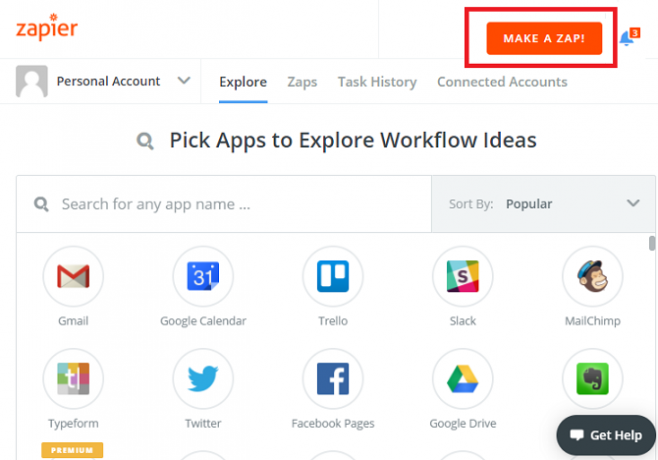
På det følgende skærmbillede skal du bruge søgefeltet til at finde RSS af Zapier app. Vælg appen, og klik derefter Vis mindre almindelige muligheder > Nye elementer i flere feeds > Gem + Fortsæt. Ved at vælge denne indstilling kan du overvåge flere feeds.

Nu skal du tilføje de RSS-feeds, du har indsamlet tidligere. Indsæt hver enkelt i et separat felt under Feeds-URL'er. Brug + ikon for at tilføje flere linjer. Klik Fortsæt > Hent og fortsæt når du er klar.

2. Filtrer dine feeds
Når feeds er oppe at køre, skal du filtrere indholdet. For eksempel er du måske kun interesseret i MakeUseOf-artikler om Windows eller NASA-artikler om Venus.
Bemærk: Følgende trin kræver et betalt Zapier-abonnement.
I panelet i venstre side af skærmen vil du se en + ikon. Klik på det, fremhæv Vælg App og brug søgefeltet til at finde Filtrer efter Zapier. Vælg appen og klik Gem + Fortsæt.
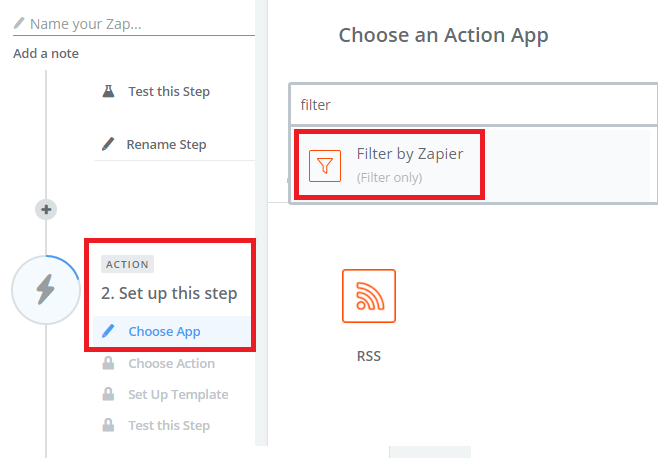
Det næste skærmbillede er, hvor du opsætter dine specifikke filtre. Der er tre kasser, som du kan udfylde. Den første giver dig mulighed for at vælge en del af RSS-feedet, der skal filtreres (f.eks. titel, beskrivelse, link osv.), den anden lader dig indtaste den type term, du vil filtrere, og den tredje er, hvor du skriver semester.

I eksemplet kan du se, at jeg har oprettet to grundlæggende filtre til artikeloverskrifter.
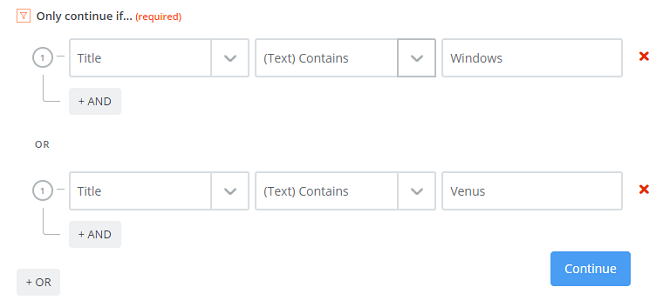
Klik Fortsæt > Test filter for at fuldføre processen. Bare rolig, hvis du får en fejlmeddelelse: Zapier vil kun lede efter artikler, da du oprettede RSS-feedet i det første trin. Hvis feedet er nyt, vil der ikke være nogen artikler at filtrere endnu.
3. Se dit feed
Til sidst skal du udgive dit feed, så du kan abonnere på det i din favorit nyhedsaggregator Hvordan vælger du den bedste politiske nyhedsaggregator?Begivenhederne i den politiske verden kan have en enorm indflydelse på dit personlige liv. Du skal gøre brug af en pålidelig og robust politisk nyhedsaggregator – men hvordan vælger du... Læs mere .
I venstre panel af Zapier skal du finde Handling afsnit. Indstil appen som RSS af Zapier, og vælg derefter Opret vare i feed på næste skærmbillede.
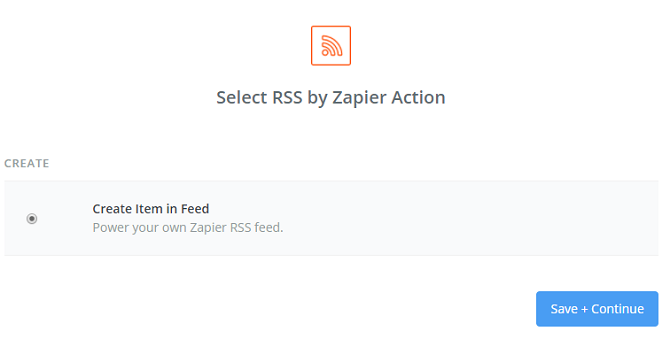
Hit Blive ved og udfyld de nødvendige felter for at tilpasse dit RSS-feed. Du kan give feedet en URL og et navn.
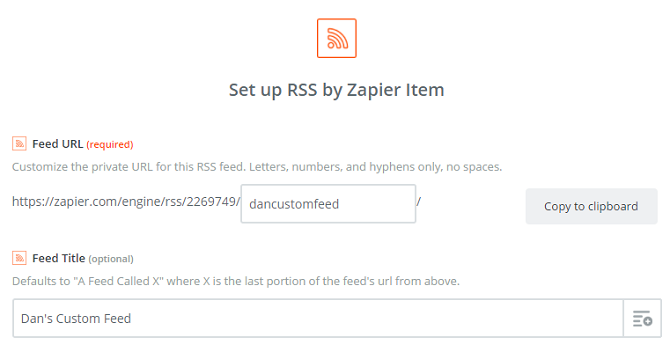
Rul nu ned og find sektioner markeret Genstands titel, Kilde-URL, og Indhold. For varetitel, klik + > Nye elementer i flere feeds > Titel. Gå til Kilde-URL + > Nye elementer i flere feeds > Link. Og vælg Indhold + > Nye elementer i flere feeds > Beskrivelse. Rul ned og gå til Fortsæt > Opret og fortsæt for at fuldføre opsætningsprocessen.

Til sidst vil Zapier bede dig om at give din nye Zap et navn og tænde den. For at bruge dit feed, tag fat i den tilpassede RSS-URL, du har lavet, og indsæt den i den RSS-læser du bruger De 5 bedste RSS-læser-apps til iPhoneTræt af nyhedsapps, der ikke viser, hvad du vil have? Så er det tid til at komme tilbage til RSS. Her er de bedste RSS-læsere til iPhone. Læs mere .
Alternativer til Zapier
Hvis du ikke har et Zapier-abonnement (eller opsætningsprocessen lyder som for meget besvær!), er der nogle alternativer, du kan bruge. De er ikke så kraftfulde som Zapier, men de giver dig mulighed for at kombinere flere RSS-feeds fra mange websteder til et brugerdefineret RSS-feed, som du derefter kan abonnere på hvor som helst.

RSS Mix er helt gratis at bruge og kræver ikke, at du opretter en konto. Indsæt bare RSS-feed-URL'erne for de websteder, du vil inkludere i boksen på webstedet, giv det nye feed et navn, og tryk skab.
Du kan kun abonnere på 100 feeds i hver blanding.

Hent RSS giver et anderledes bud på ideen om tilpassede RSS-feeds. I stedet for at give dig en måde at samle flere feeds i ét superfeed, lader webappen dig oprette feeds til websteder, der ikke tilbyder et RSS-feed Sådan gør du ethvert websted til et RSS-feedMange websteder tilbyder ikke RSS-feeds, men der er stadig en nem måde at få automatiske meddelelser, hver gang et websted opdateres! Læs mere af deres egne.
For eksempel vil du måske gøre Instagram til et RSS-feed, eller du vil have et RSS-feed af et bestemt hashtag på Twitter. Indsæt bare URL'en på det websted, du vil konvertere, til appen og tryk Blive ved.
Bemærk: Den gratis version af appen begrænser dig til fem feeds. Du skal betale $4,95 om måneden, hvis du vil have mere.
3. Feedkiller [Ikke længere tilgængelig]

Feedkiller er ligesom RSS Mix: det blander flere RSS-feeds til en masterliste gratis.
Indsæt blot hver URL på en separat linje på webstedet, vælg det antal historier, du vil inkludere, giv feedet et navn, og klik Byg det.
Hvordan laver du tilpassede RSS-feeds?
Jeg har vist dig, hvordan du bruger Zapier til at lave tilpassede RSS-feeds og introduceret dig til tre nemme at bruge alternativer.
Hvilke værktøjer og webapps er du afhængig af, når du vil lave et meget tilpasset RSS-feed? Har du fundet et trick, som alle burde bruge? Eller er du gået videre fra RSS? Hvad bruger du i stedet for? Som altid kan du efterlade alle dine tanker og forslag i kommentarerne nedenfor.
Dan er en britisk expat, der bor i Mexico. Han er administrerende redaktør for MUO's søsterside, Blocks Decoded. På forskellige tidspunkter har han været socialredaktør, kreativ redaktør og økonomiredaktør for MUO. Du kan finde ham, der strejfer rundt på udstillingsgulvet på CES i Las Vegas hvert år (PR-folk, tag fat!), og han laver masser af sider bag kulisserne...


